Zakažte online rozpoznávání řeči pomocí zásad skupiny ve Windows 10
Systém Windows poskytuje obě funkce rozpoznávání řeči založené na zařízení (dostupné prostřednictvím nástroje Windows Speech Recognition Desktopová aplikace) a cloudová služba rozpoznávání řeči na trzích a v oblastech, kde je Cortana k dispozici. Společnost Microsoft může použít hlasová data shromážděná ve vašem počítači ke zlepšení svých hlasových služeb. Windows 10 umožňuje zakázat online rozpoznávání řeči pomocí zásad skupiny. V tomto článku se podíváme na to, jak použít omezení pomocí gpedit.msc a vylepšení registru.
reklama
Systém Windows Speech Recognition vám umožňuje ovládat počítač pouze hlasem, aniž byste potřebovali klávesnici nebo myš. Existuje speciální průvodce, který vám pomůže začít. Musíte zapojit mikrofon a poté nakonfigurovat rozpoznávání řeči systému Windows. Rozpoznávání řeči je pěkný doplněk funkce diktování ve Windows 10.

Rozpoznávání řeči je k dispozici pouze pro následující jazyky: angličtina (Spojené státy americké, Spojené království, Kanada, Indie a Austrálie), francouzština, němčina, japonština, mandarínština (zjednodušená čínština a tradiční čínština) a Španělština.
Chcete-li použít rozpoznávání řeči, možnost Poznávat tě (nastavení soukromí v části Řeč, rukopis a psaní) musí být zapnuto, protože hlasové služby existují v cloudu i na vašem zařízení. Informace, které společnost Microsoft shromažďuje z těchto služeb, je pomáhají zlepšovat. Hlasové služby, které se nespoléhají na cloud a fungují pouze ve vašem zařízení, jako je Narrator a Windows Rozpoznávání řeči bude stále fungovat, když je toto nastavení vypnuto, ale Microsoft nebude shromažďovat žádnou řeč data.
Když tvůj Nastavení diagnostiky a údajů o využití (Nastavení > Soukromí > Diagnostika a zpětná vazba) je nastaveno na Úplné, vaše vstupní data pro psaní a psaní rukou se odesílají společnosti Microsoft a společnost tato data použije v souhrnu ke zlepšení platformy pro psaní rukou a psaní pro všechny uživatele.
Pokud máte zájem zakázat rozpoznávání řeči online pomocí zásad skupiny, postupujte podle pokynů níže. Musíte být přihlášeni pomocí administrativní účet pokračovat.
Chcete-li zakázat online rozpoznávání řeči pomocí zásad skupiny v systému Windows 10,
- Otevřeno Editor registru.
- Přejděte na následující klíč registru:
HKEY_LOCAL_MACHINE\SOFTWARE\Policies\Microsoft\InputPersonalization
Tip: Viz jak přejít na požadovaný klíč registru jedním kliknutím.
Pokud takový klíč nemáte, tak si ho prostě vytvořte.
- Zde vytvořte novou 32bitovou hodnotu DWORD AllowInputPersonalization. Poznámka: I když jste běžící na 64bitovém systému Windows, stále musíte jako typ hodnoty použít 32bitové DWORD.
Ponechte jeho hodnotu na 0.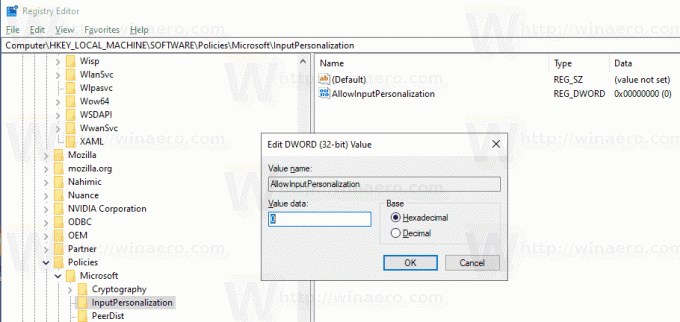
- Restartujte Windows 10 použít omezení, a máte hotovo.
Jsi hotov. Tato metoda funguje ve všech vydání systému Windows 10.
Abych vám ušetřil čas, vytvořil jsem soubory registru připravené k použití. Stáhnout si je můžete zde:
Stáhněte si soubory registru
Vyladění zpět je zahrnuto.
Zakažte online rozpoznávání řeči pomocí Gpedit.msc
Pokud používáte Windows 10 Pro, Enterprise nebo Education edice, můžete použít aplikaci Local Group Policy Editor ke konfiguraci výše uvedených možností pomocí GUI.
- lis Vyhrát + R klávesy na klávesnici a zadejte:
gpedit.msc
Stiskněte Enter.

- Otevře se Editor zásad skupiny. Jít do Konfigurace počítače\Šablony pro správu\Ovládací panely\Regionální a jazykové možnosti.
- Poklepejte na možnost Povolit uživatelům aktivovat online služby rozpoznávání řeči a nastavte jej na Zakázáno.
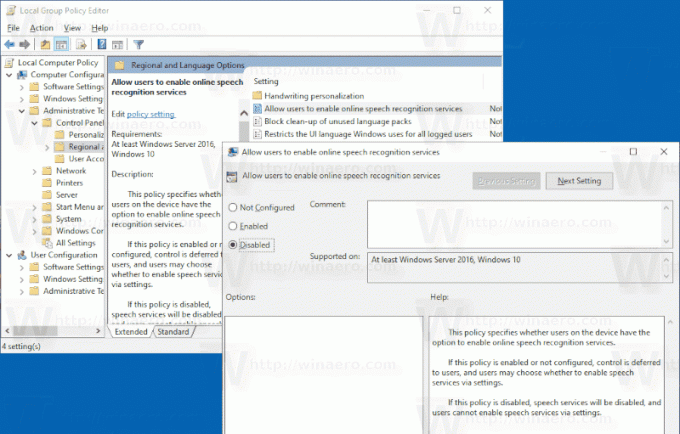
- Klikněte Aplikovat a OK.
A je to.
Poznámka: Pokud narazíte na potíže s vrácením jakékoli možnosti zásad skupiny, podívejte se, jak na to Obnovte všechny možnosti zásad skupiny v systému Windows 10.
Zajímavé články:
- Změňte profily rozpoznávání řeči ve Windows 10
- Zakažte kontrolu dokumentu pro rozpoznávání řeči ve Windows 10
- Povolte hlasovou aktivaci pro rozpoznávání řeči ve Windows 10
- Změňte jazyk rozpoznávání řeči v systému Windows 10
- Hlasové příkazy pro rozpoznávání řeči ve Windows 10
- Vytvořte zástupce pro spuštění rozpoznávání řeči ve Windows 10
- Přidejte kontextovou nabídku rozpoznávání řeči v systému Windows 10
- Povolte rozpoznávání řeči ve Windows 10
- Spusťte rozpoznávání řeči při spuštění ve Windows 10
- Zakažte online rozpoznávání řeči ve Windows 10
- Jak používat diktování ve Windows 10
